Isi kandungan

"Tolong! Perlu memulihkan data. Ia tidak akan berkuasa dan kedai komputer tempatan saya berkata untuk mencari di google untuk beberapa syarikat pemulihan data...Memandangkan terdapat begitu banyak badan IT di sini, saya fikir saya akan bertanya...jadi sebarang cadangan, adakah saya mempunyai sebarang pilihan?"
Nasib baik, seperti yang dinyatakan oleh tapak web jaminan HGST, "HGST tidak melaksanakan sebarang perkhidmatan pemulihan data", anda harus mencari perisian pihak ketiga atau profesional yang menyediakan perkhidmatan pemulihan data. Jadi perkara yang boleh ditawarkan oleh halaman ini kepada anda - ialah alat pemulihan data yang boleh dipercayai. Dengan bantuannya, anda boleh melakukan pemulihan cakera keras HGST dengan mudah melalui tutorial langkah-langkah. Kami juga menyediakan tutorial video untuk pengguna yang cenderung menonton video YouTube.
Mengenai Pemulihan Pemacu Keras HGST
HGST (Hitachi Global Storage Technologies), telah diperoleh oleh WD pada tahun 2012, terutamanya menghasilkan pemacu cakera keras pemacu keadaan pepejal dan pemacu keras luaran. Mengikut data sahih, jangka hayatnya boleh bertahan tiga hingga lima tahun.
Adakah Pemacu HGST Boleh Dipercayai?
Ya, pemacu keras HGST boleh dipercayai. Berdasarkan kajian kebolehpercayaan Backblaze, HGST menunjukkan prestasi yang baik. Walaupun ia bukan yang terbaik di antara kedudukan cakera keras dan tidak mempunyai jenama WD, dan Seagate, Toshiba, dan Samsung sentiasa berada dalam senarai, anda boleh mempercayai cakera keras Hitachi.
Apakah Tanda Rasuah Pemacu Keras HGST?
- Data tidak boleh diakses atau tiada
- Pemanduan tidak dikenali oleh peranti
- Kelajuan baca/tulis data pemacu perlahan
- Mengulangi pembekuan, ranap atau ralat
- Prestasi peranti perlahan
- Peranti terlalu panas atau prestasi perlahan
Penyebab Kehilangan Data Pemacu Keras HGST
HGST ialah peranti storan pepejal untuk menyimpan sejumlah data, tetapi ia juga terdedah kepada kehilangan data. Biar saya menganalisis punca mengapa cakera keras Hitachi anda kehilangan fail.
- Pemadaman Fail Secara Tidak Sengaja: Jika anda menekan Padam, anda boleh mencari fail anda yang dipadam daripada Tong Kitar Semula. Setelah anda menekan Shift + Delete , fail anda akan dipadamkan secara kekal.
- Format Tidak Sengaja atau Sengaja: Apabila ia berkaitan dengan kerosakan cakera keras, anda boleh memilih untuk memformat cakera keras dengan beberapa nasihat atau anda hanya mengklik pilihan format secara tidak sengaja semasa menyemak imbas menu tetapan.
- Serangan Virus: Virus bersembunyi di tapak web yang tidak diketahui, penipuan pancingan data dan perisian hasad untuk menjangkiti peranti dalaman atau luaran. Itu boleh menyebabkan cakera keras HGST bertukar tidak boleh dibaca atau rosak.
- Ranap Sistem atau Matikan Tidak Dijangka: Disebabkan oleh ranap sistem atau kegagalan kuasa, ia boleh mengumpul beberapa sektor buruk atau ralat tidak boleh diakses pada HGST Drive.
Pemacu keras HGST tersekat dalam beberapa senario kehilangan data kerana sebab yang berbeza. Kemudian bagaimana untuk memulihkan data yang dipadam/hilang dari pemacu keras HGST? Kami akan memperkenalkan perisian yang dipuji pengguna, EaseUS Data Recovery Wizard, kepada anda, panduan mendalam dan tutorial video yang boleh anda pilih.
Muat turun Perisian Pemulihan Pemacu Keras HGST Terbaik
Ramai pengguna menganggap data tersebut telah hilang selama-lamanya dan tidak mempercayai perisian pihak ketiga yang berkaitan dengan makluman. Harapan anda tidak hilang. Tidak kira apa operasi yang telah anda lakukan pada cakera keras anda, pemadaman kekal atau format cuai, data itu boleh dipulihkan. Anda boleh mendapatkan semula fail dengan Wizard Pemulihan Data EaseUS .
Lihat lebih banyak sorotan Pemulihan Data EaseUS:
- Dapatkan semula data untuk lebih banyak isu kehilangan fail seperti serangan virus, ralat manusia, ranap cakera keras, peningkatan sistem pengendalian dan kegagalan kuasa.
- Dipuji oleh mod pengimbasan fleksibel - Imbasan pantas dan imbasan lanjutan. Algoritma pintar membawa kepada hasil yang pantas dan imbasan sektor demi sektor menyediakan pemulihan terperinci.
Lihat tutorial video tentang pemulihan cakera keras terlebih dahulu. (Jika persekitaran semasa anda tidak sesuai untuk menonton video, leret ke bahagian seterusnya untuk melihat panduan teks.
- 0:00 Memperkenalkan Perisian Pemulihan Cakera Keras.
- 0:21 Sebab kehilangan data.
- 1:28 Langkah 1. Lancarkan Wizard Pemulihan Data EaseUS dan Imbas cakera keras.
- 1:36 Langkah 2. Tunggu proses pengimbasan selesai.
- 2:15 Langkah 3. Pratonton fail dan klik "Pulih".
Bagaimana Saya Memulihkan Data daripada Pemacu Keras HGST
Ikuti langkah di bawah untuk memulihkan data cakera keras HGST dengan perisian pemulihan cakera keras terbaik.
Langkah 1. Pilih pemacu tempat anda kehilangan data anda dan klik "Cari Data Hilang".

Langkah 2. Gunakan "Penapis" atau "Cari" untuk mencari fail yang hilang apabila imbasan selesai.

Langkah 3. Pilih semua fail yang anda mahu dan klik "Pulih". Kemudian, semak imbas lokasi selamat yang lain untuk menyimpannya.
💡 Petua: Anda boleh memulihkan data pada cakera tempatan, pemacu keras luaran dan juga storan awan.

Cara Membaiki Pemacu Keras HGST yang rosak
Apabila ia berkaitan dengan cakera keras HGST yang rosak atau rosak, bagaimana untuk membaikinya? Anda boleh meminta bantuan daripada pakar pembaikan dan pemulihan data cakera keras. EaseUS memberi anda perkhidmatan pembaikan cakera keras , yang boleh membantu anda membaiki dan memulihkan cakera keras dengan sektor buruk, ralat RAW, ralat sistem fail dan banyak lagi. Hubungi pakar untuk mendapatkan bantuan sekarang.
Rujuk dengan pakar pemulihan data EaseUS untuk perkhidmatan pemulihan manual satu-satu. Kami boleh menawarkan perkhidmatan berikut selepas diagnosis PERCUMA
- Membaiki struktur RAID yang rosak, OS Windows tidak boleh boot dan fail cakera maya yang rosak
- Pulihkan/baiki partition yang hilang dan pemacu partition semula
- Nyahformat cakera keras dan baiki pemacu RAW (pemacu disulitkan Bitlocker)
- Betulkan cakera yang menjadi partition yang dilindungi GPT
Soalan Lazim tentang Pemacu Keras HGST
Baca soalan di bawah untuk mendapatkan bantuan pemulihan cakera keras HGST tambahan.
1. Berapa lamakah Waranti HGST?
Waranti berbeza-beza, jadi anda perlu melawati tapak web untuk melihat tempoh jaminan bagi produk tertentu dan menyediakan bukti pembelian. Semak imbas jenama tertentu.
2. Bagaimana untuk memulihkan data daripada pemacu keras HGST/Hitachi yang tidak boleh dibaca?
Jalankan perisian pemulihan data EaseUS dan klik butang Imbas untuk mengimbas data daripada cakera keras yang tidak boleh dibaca. Bawa fail yang dipilih dan klik butang Pulih. Ingat untuk menyimpannya ke lokasi baharu.
Jika anda juga cuba membaiki peranti anda, anda boleh memformatkannya dengan pengurusan cakera.
- Tekan Windows + X dan pilih Pengurusan Cakera .
- Klik kanan kelantangan cakera Hitachi anda dan pilih Format... (Pilih Kelantangan Mudah Baharu jika ia berwarna kelabu.)
- Tetapkan label volum anda, sistem fail dan saiz unit peruntukan.
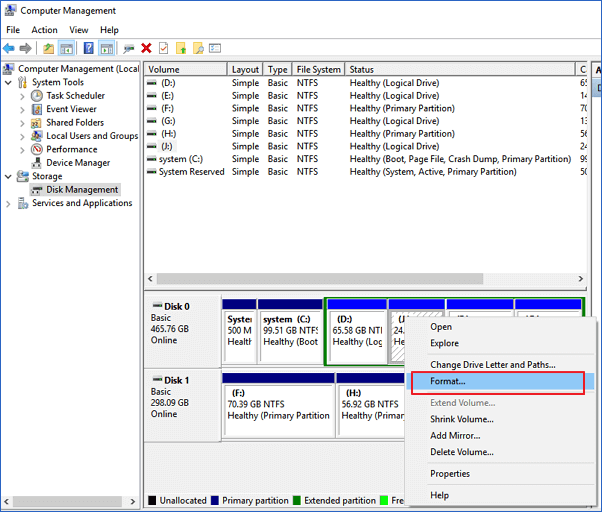
Kesimpulan
Dalam siaran ini, kami telah memperkenalkan perisian pemulihan cakera keras untuk anda. Sama ada anda pernah menghadapi sebarang isu kehilangan data, anda boleh mencubanya dengan segera. Jika fail boleh pulih anda kurang daripada 2GB, anda boleh memuat turun perisian pemulihan data percuma EaseUS untuk memulihkan data 2GB secara percuma . Jika anda memerlukan perkhidmatan data orang ke orang, klik sembang dalam talian dan sembang dengan pasukan kami.
artikel berkaitan
-
Bagaimana untuk Memulihkan Fail/Folder yang Dihapus Secara Kekal dari Peranti yang Berbeza
![author icon]() Cedric/2022/09/21
Cedric/2022/09/21
-
Pulihkan Data daripada Diskpart Cleaned Disk secara Tidak sengaja
![author icon]() Daisy/2024/09/25
Daisy/2024/09/25
-
Alat Pembaikan USB: Muat Turun Percuma Alat Pembaikan Pen Drive dan Pulihkan Data
![author icon]() Daisy/2024/09/10
Daisy/2024/09/10
-
Perisian Pemulihan Data Percuma untuk Windows 11 [Perisian Nyahpadam Percuma Windows 11]
![author icon]() Daisy/2024/09/11
Daisy/2024/09/11
